
Brian Curtis
0
4945
1143
Chociaż możesz automatycznie dodawać określone typy zdarzeń znalezionych w skrzynce odbiorczej Gmaila do swojego kalendarza Google, terminy bibliotek wydają się nie uruchamiać tego procesu. Jeśli chcesz uniknąć opóźnień, możesz szybko dodać wydarzenia z Gmaila do swojego Kalendarza Google.
Chociaż proces ten jest ręczny, istnieje łatwy sposób na tworzenie wydarzeń bezpośrednio ze skrzynki odbiorczej Gmaila.
- Otwórz wiadomość e-mail ze swojej biblioteki w przeglądarce.
- W menu narzędzi bezpośrednio nad komunikatem kliknij przycisk z trzema kropkami, aby uzyskać dostęp do dodatkowych opcji.
- Kliknij Stworzyć wydarzenie.
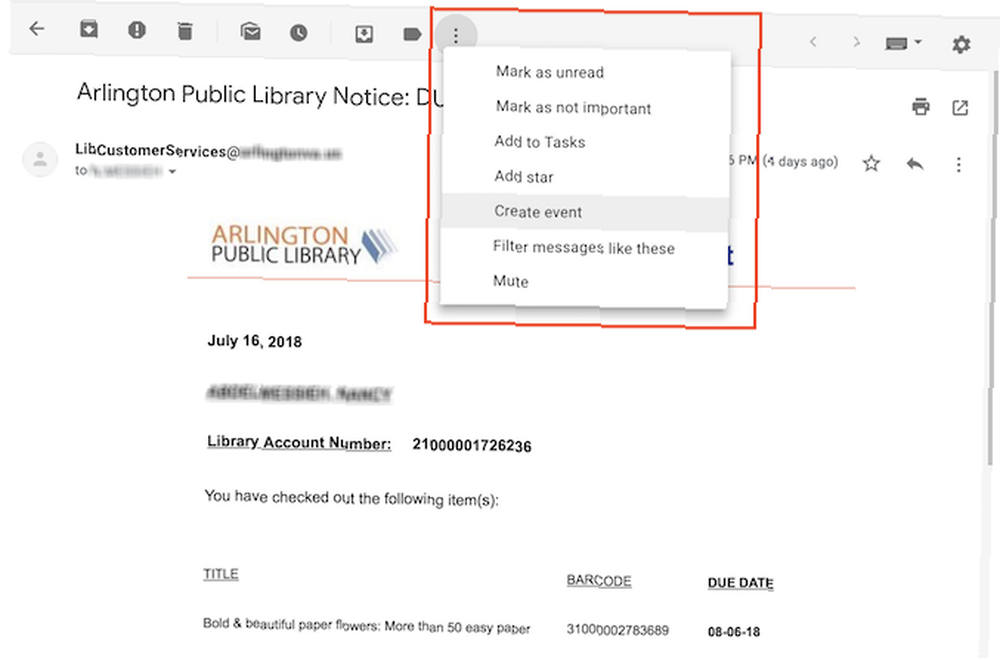
- W Kalendarzu Google otworzy się nowe okno, w którym możesz wprowadzić informacje. Musisz zmienić datę, ponieważ Google nie pobiera tych informacji z wiadomości e-mail. (Google wyciągnie tekst z treści e-maila i umieści tę informację w opisie).
- Będziesz także chciał usunąć adres e-mail swojej biblioteki ze wydarzenia, ponieważ oczywiście nie chcesz ich powiadamiać. Jako datę wybierz sam termin lub dzień wcześniej, w zależności od tego, co jest dla ciebie wygodniejsze.
- Możesz także wybrać konkretny czas na podstawie tego, kiedy najlepiej jest otrzymać powiadomienie.
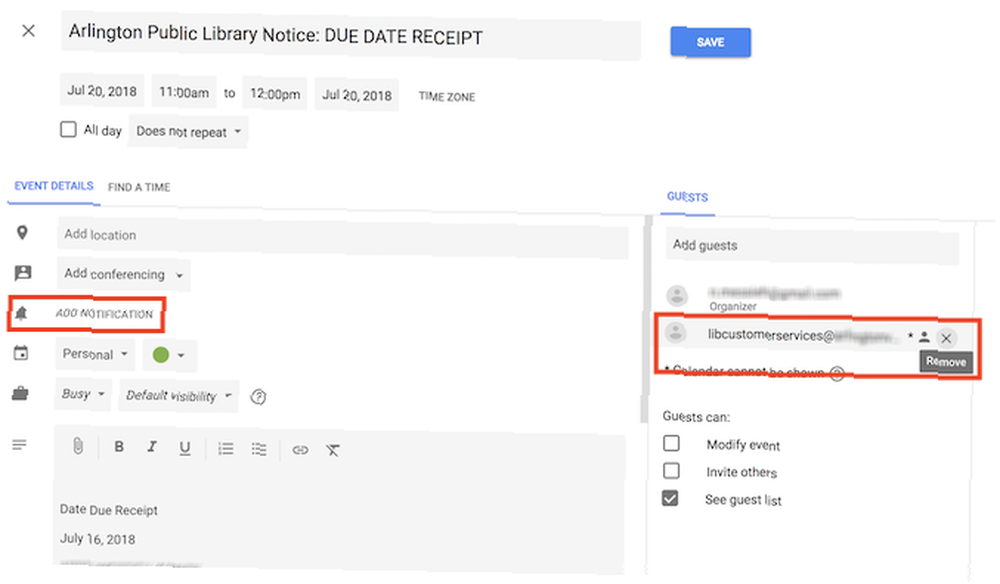
- Kliknij Dodaj powiadomienie aby upewnić się, że otrzymasz powiadomienie.
Możesz także wykazać się kreatywnością w sposobie otrzymywania tych powiadomień, dzięki solidnym niestandardowym ustawieniom powiadomień Kalendarza Google. Dostosowywanie powiadomień Kalendarza Google na dowolnym urządzeniu. Dostosowywanie powiadomień Kalendarza Google na dowolnym urządzeniu. Powiadomienia z Kalendarza Google mogą pomóc Ci zapamiętać zdarzenie, jeśli zauważasz. Niezależnie od tego, czy korzystasz z komputera, czy telefonu komórkowego, pokażemy Ci, jak dostosować przypomnienia kalendarza i ustawienia domyślne. .











